Quando ho iniziato a utilizzare Gimp per modificare le mie foto (perché non potevo permettermi Photoshop), ricordo di essere diventato geloso quando gli utenti di Photoshop parlavano delle azioni che usavano per modificare le loro foto.
Anche se Gimp non ha azioni, ha script e, sebbene potrebbero non esserci tanti script Gimp quante sono le azioni di Photoshop disponibili, ce ne sono sicuramente abbastanza per tenerti occupato per un po'.
Trovare script
Puoi trovare il registro del plugin Gimp qui. Questo sito contiene script e plugin. I plugin aumentano in qualche modo la funzionalità di Gimp (come la capacità di supportare file RAW) e gli script sono come le azioni di Photoshop:modi per manipolare le foto che stai modificando. Sul lato destro c'è una ricerca per parola chiave. Qui puoi cercare il tipo di cosa che stai cercando. Vuoi aggiungere una filigrana a tutte le tue foto? Cerca filigrana. Vuoi fare una foto dall'aspetto vintage? Cerca vintage.
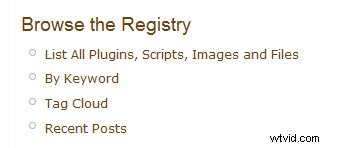
Se non sei davvero sicuro di cosa stai cercando ma vuoi solo essere ispirato, invece di fare una ricerca per parola chiave, prova a scorrere verso il basso sulla prima pagina fino a visualizzare le opzioni Sfoglia il registro. A volte darò un'occhiata al tag cloud, che mostra i tag popolari che le persone usano per descrivere i loro plugin/script. Nota:script (al contrario dei plugin)
Installazione degli script
Per installare uno script, devi prima capire dove vanno a finire sul tuo computer. Ciò dipenderà dal tuo sistema operativo, da dove hai installato Gimp e dalla versione di Gimp che stai utilizzando. Per scoprire dove devono andare, apri Gimp e vai su Modifica -> Preferenze quindi scorri verso il basso fino a Cartelle -> Script e ti mostrerà almeno una cartella in cui inserire gli script:
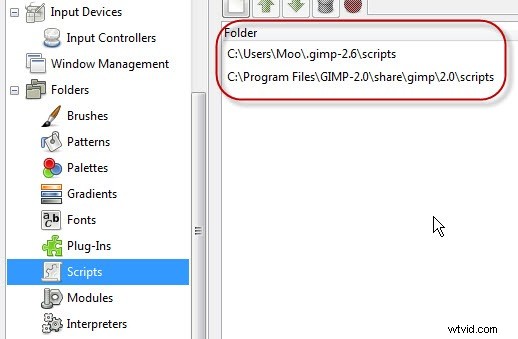
Una volta trovato lo script che desideri installare sul sito del registro, dopo la descrizione, dovrebbe esserci una sezione Allegato – di solito si tratta di un file .scm. A volte troverai script che hanno un'estensione .py. Questi sono script python e devi avere python configurato in Gimp, che richiede alcuni download. Un tutorial completo su come farlo può essere trovato qui.
Dopo aver scaricato lo script, assicurati che si trovi nella posizione della cartella sopra descritta. Se avevi gimp aperto quando lo metti lì, dovrai aggiornare i tuoi script andando su Filtri -> Script-Fu -> Aggiorna script. Se Gimp era chiuso quando hai inserito lo script nella posizione della cartella, dovrebbe apparire solo al prossimo avvio di Gimp.
Tuttavia, può essere difficile scoprire dove sia andato esattamente lo script. A volte l'autore dello script te lo dirà nella descrizione sul sito del registro, ma non sempre. In genere vengono visualizzati nel menu Filtri o nel menu Script-Fu.
I miei consigli sugli script
Il primo script che suggerirei di scaricare è in realtà un intero pacchetto di script in un file zip (quindi dovrai estrarlo nella posizione della cartella) e si chiama Fx-Foundry. Contiene molti script che sono probabilmente più appropriati per la progettazione grafica rispetto al fotoritocco, ma hanno un'intera sezione di script di fotoritocco tra cui lomo, cross-processed e film vintage. Ecco quello del film vintage in azione:

Mi piace anche lo script di Urban Acid che assomiglia a questo:

Infine, mi piace molto la sceneggiatura a toni sdoppiati che si trova qui. Mentre il primo passaggio di questo script converte qualsiasi immagine a colori in bianco e nero, mi piace creare un livello duplicato delle mie immagini a colori prima di eseguire questo script in modo da avere ancora il colore, quindi creare il bianco e nero strato invisibile per un effetto diverso. L'esecuzione con le impostazioni predefinite, tuttavia, ti dà questo:

Informazioni sull'autore :Jennifer Jacobs è una fotografa amatoriale che gestisce iffles.com, un sito per i principianti della fotografia. È anche dipendente da flickr e puoi seguire il suo streaming qui.
